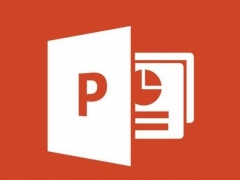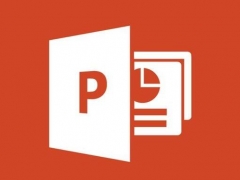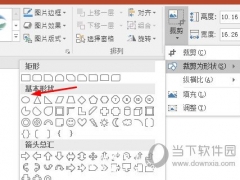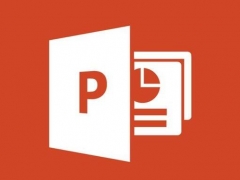PPT图片怎么裁剪成圆形 一个步骤搞定
教程之家
PPT
有时候PPT中的图片我们需要将其弄成圆形,这样美观又好排版,但是每次都要事先将图片导入到PS中进行处理,这样太麻烦了,不用这么繁琐,下面就来说一下如何在PPT中快速裁剪图片为圆形。
我们将图片导入到PPT中,点击上方【图片工具格式】,然后选择【裁剪】-【裁剪为形状】在里面选择圆形。
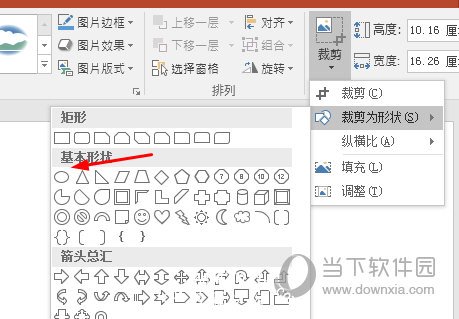
这样图片就能快速裁剪为圆形啦,右键图片,再次选择裁剪,还能自定义圆形的裁剪范围哦。
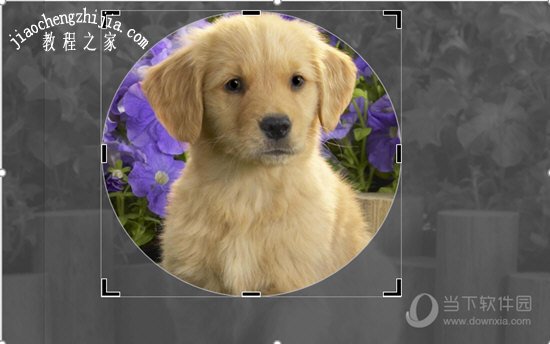
以上就是PPT中快速裁剪图片为圆形的方法了,是不是比PS要来的简单许多呢,还有其他形状感兴趣的话自己去裁剪试一下吧。